2012/11/09 Windows Live WriterをSo-netで使う [Live Writer]
私はブログの記事作成用に、普段はホームページビルダーを使用しているのですが、MicroSoftのLive Writeも、以前に比べて機能が充実してきたみたいなので、ちょっと試しに使ってみました。
Live Writeのインストールは、MicroSoftのサイトからプログラムをダウンロードして行います。
検索すればすぐわかると思いますので、ここは省略。
最初に、アカウントの設定を行います。
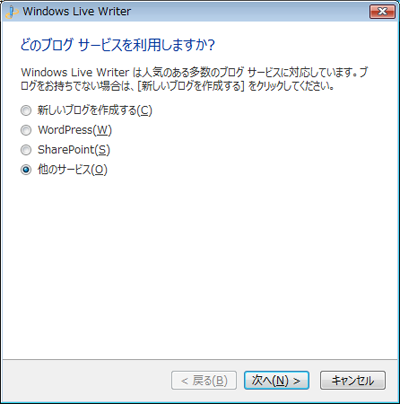
So-net用に設定する場合は、「他のサービス」を選択して、次へ。
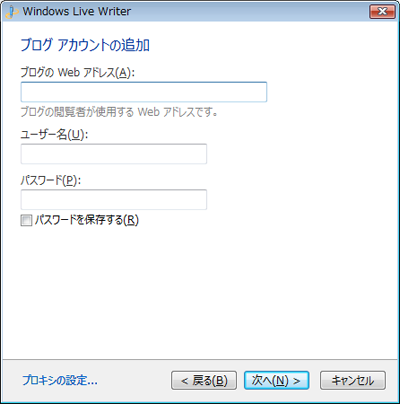
「ブログのWebアドレス」は、そのまま、ブラウザでブログを閲覧するときのURL(http…)を入力します。
「ユーザー名」「パスワード」は、So-netブログの管理ページの「設定」内にある、「AtomAPI/XML-RPC/アプリ」の項目の内容を設定します。
So-netブログにログインするID・パスワードではないのでご注意を。

ブログの種類選択。
「使用するブログの種類」には、「Movable Type API」を選択します。
「ブログのリモート投稿用のWebアドレス」には、「http://blog.so-net.ne.jp/_rpc」を入力します。
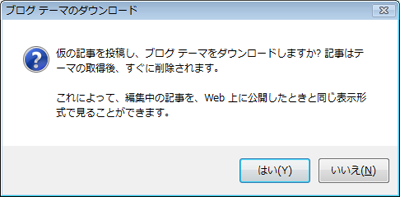
「ブログアカウントの設定中」画面が表示されて、しばらくすると、上図のような確認が来ます。
「はい」を選択すると、Blogの編集を閲覧画面のイメージで行う為の処理が実行されます。
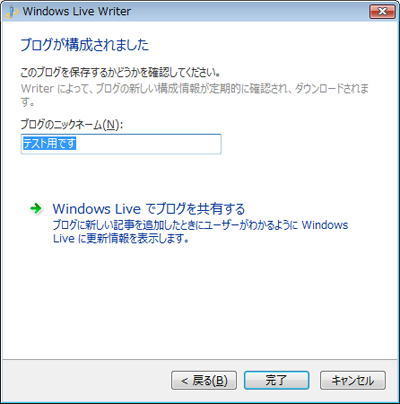
ブログのアカウントを識別するための「ブログのニックネーム」を指定したら、アカウントの設定は完了です。
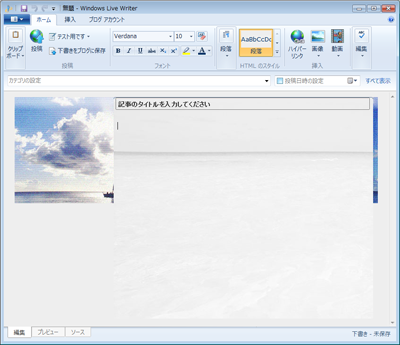
ブログの編集画面はこんな感じ。
ブログテーマを取り込んでみましたが、残念ながら再現性はいまいちです。
下のタブにプレビュー機能があり、
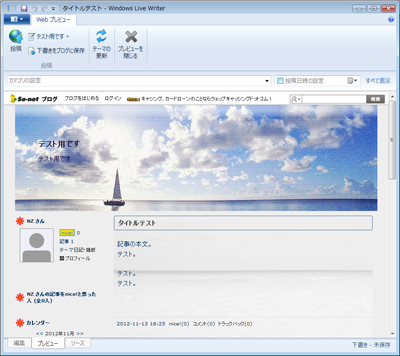
プレビューではきちんと表示されるようです。
以上で設定は完了。
機能の検証は、また後日。



コメント 0